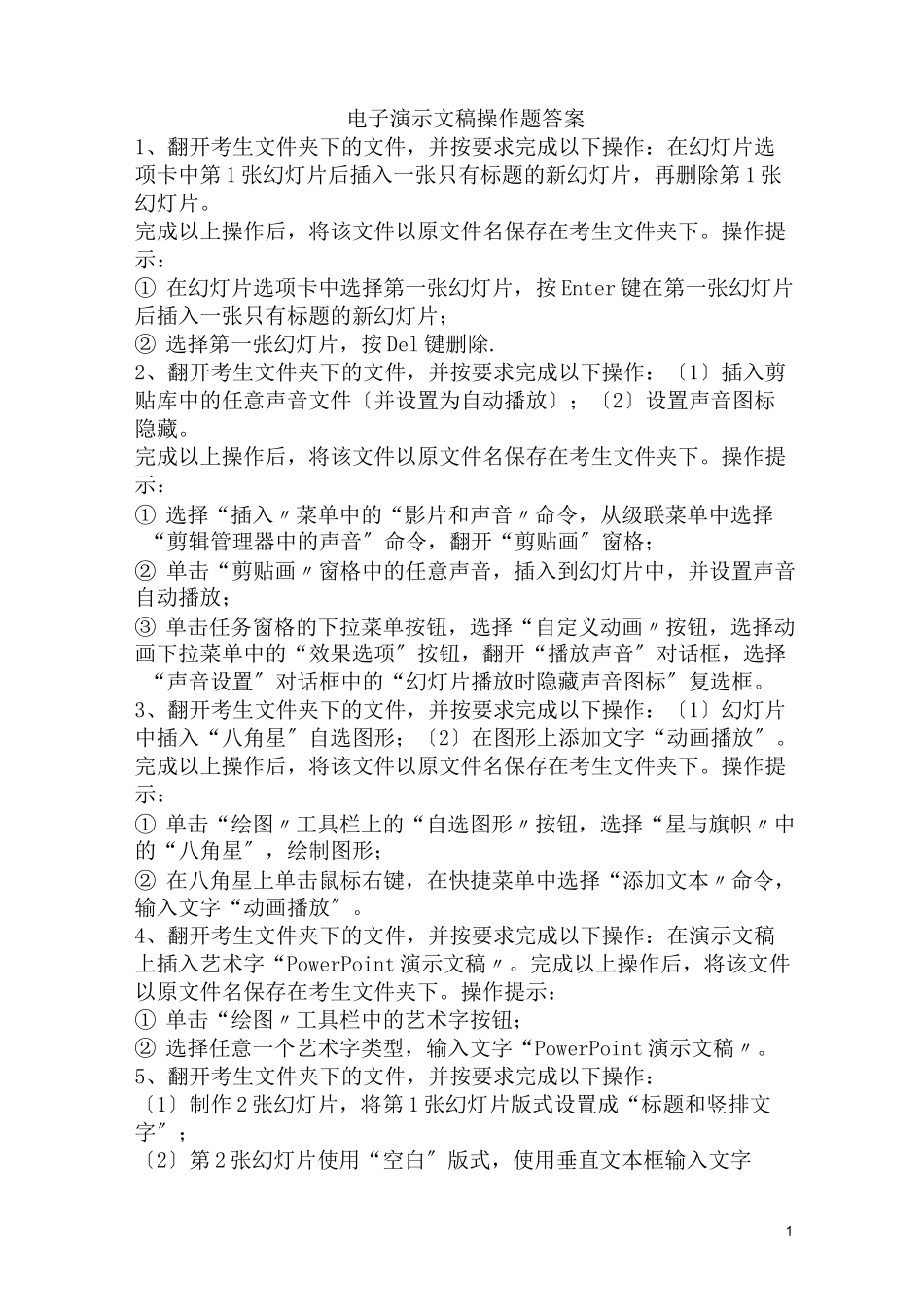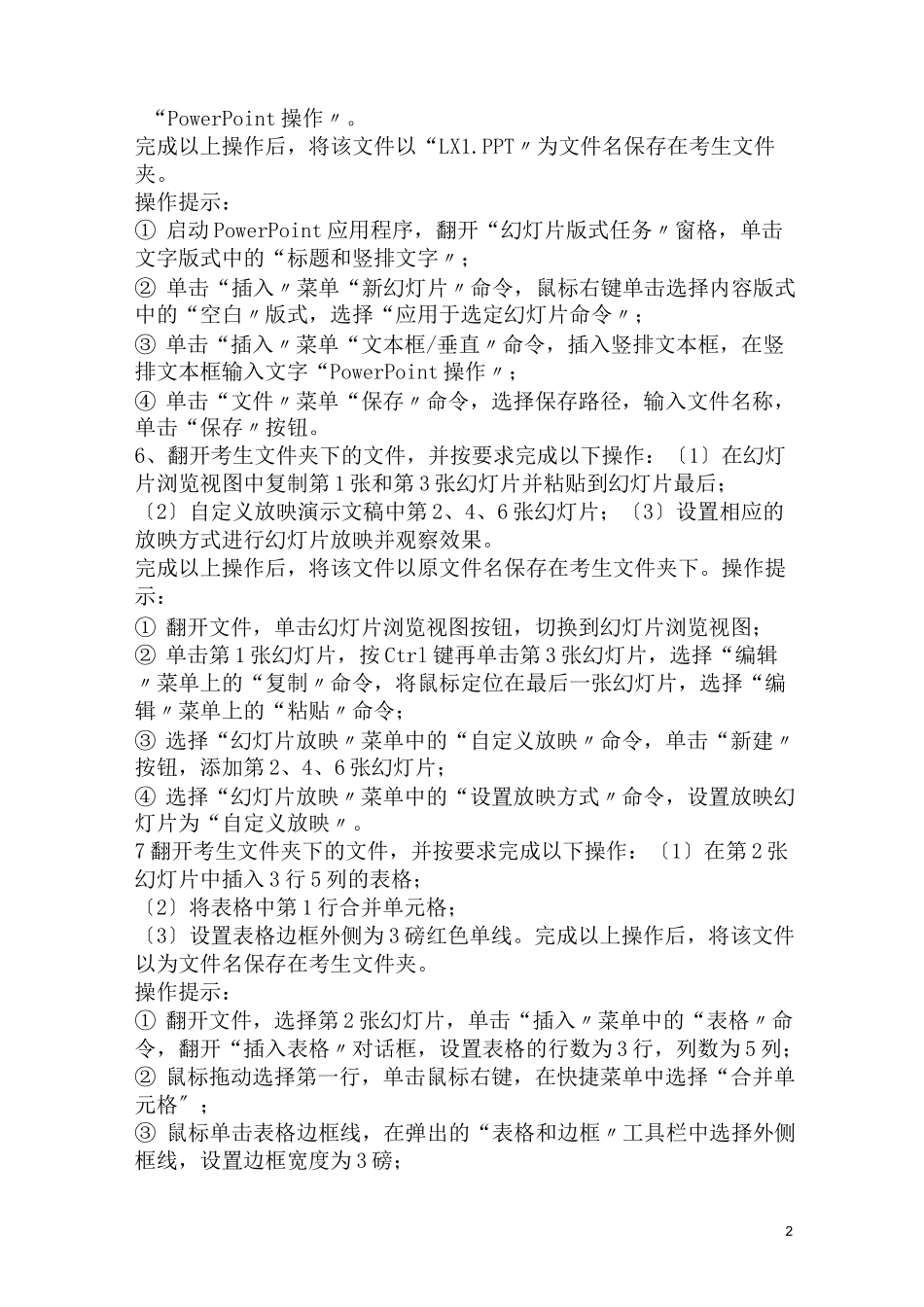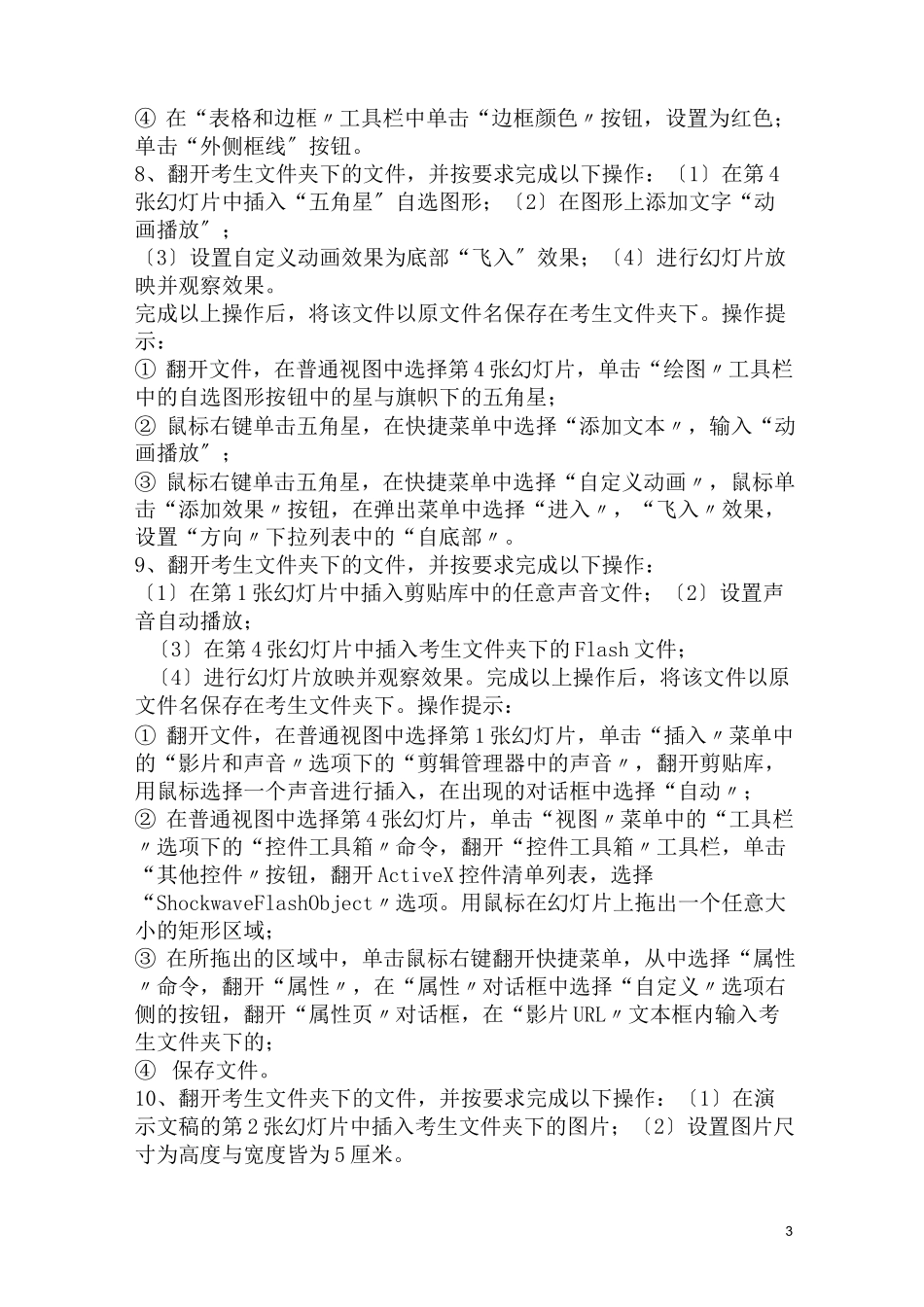1电子演示文稿操作题答案1、翻开考生文件夹下的文件,并按要求完成以下操作:在幻灯片选项卡中第 1 张幻灯片后插入一张只有标题的新幻灯片,再删除第 1 张幻灯片。完成以上操作后,将该文件以原文件名保存在考生文件夹下。操作提示:① 在幻灯片选项卡中选择第一张幻灯片,按 Enter 键在第一张幻灯片后插入一张只有标题的新幻灯片;② 选择第一张幻灯片,按 Del 键删除.2、翻开考生文件夹下的文件,并按要求完成以下操作:〔1〕插入剪贴库中的任意声音文件〔并设置为自动播放〕;〔2〕设置声音图标隐藏。完成以上操作后,将该文件以原文件名保存在考生文件夹下。操作提示:① 选择“插入〃菜单中的“影片和声音〃命令,从级联菜单中选择“剪辑管理器中的声音〞命令,翻开“剪贴画〞窗格;② 单击“剪贴画〃窗格中的任意声音,插入到幻灯片中,并设置声音自动播放;③ 单击任务窗格的下拉菜单按钮,选择“自定义动画〃按钮,选择动画下拉菜单中的“效果选项〞按钮,翻开“播放声音〞对话框,选择“声音设置〞对话框中的“幻灯片播放时隐藏声音图标〞复选框。3、翻开考生文件夹下的文件,并按要求完成以下操作:〔1〕幻灯片中插入“八角星〞自选图形;〔2〕在图形上添加文字“动画播放〞。完成以上操作后,将该文件以原文件名保存在考生文件夹下。操作提示:① 单击“绘图〃工具栏上的“自选图形〃按钮,选择“星与旗帜〃中的“八角星〞,绘制图形;② 在八角星上单击鼠标右键,在快捷菜单中选择“添加文本〃命令,输入文字“动画播放〞。4、翻开考生文件夹下的文件,并按要求完成以下操作:在演示文稿上插入艺术字“PowerPoint 演示文稿〃。完成以上操作后,将该文件以原文件名保存在考生文件夹下。操作提示:① 单击“绘图〃工具栏中的艺术字按钮;② 选择任意一个艺术字类型,输入文字“PowerPoint 演示文稿〃。5、翻开考生文件夹下的文件,并按要求完成以下操作:〔1〕制作 2 张幻灯片,将第 1 张幻灯片版式设置成“标题和竖排文字〞;〔2〕第 2 张幻灯片使用“空白〞版式,使用垂直文本框输入文字2“PowerPoint 操作〃。完成以上操作后,将该文件以“LX1.PPT〃为文件名保存在考生文件夹。操作提示:① 启动 PowerPoint 应用程序,翻开“幻灯片版式任务〃窗格,单击文字版式中的“标题和竖排文字〃;② 单击“插入〃菜单“新幻灯片〃命令,鼠标右键单击选择内容版式中的“空白〃版式,选择“应用于选定幻灯片命令...